I computer vengono costantemente minacciati da agenti malevoli esterni di vario genere, indipendentemente dalle attività con esso svolte. Navigare nel Web, gestire la posta elettronica, chattare e scambiare contenuti di qualsiasi tipo possono inevitabilmente risultare motivi di fragilità per quanto concerne l’integrità e la sicurezza dei dati personali. Oltre ai servizi di protezione che si trovano integrati nei sistemi operativi maggiormente in uso, si può contare su strumenti realizzati da terze parti finalizzati alla scansione, individuazione e rimozione di elementi i quali possano insidiare la privacy dei contenuti custoditi nella memoria del proprio computer. Per quanto concerne Windows si può ricorrere ad utilità diversificate in grado di operare in parallelo per fornire una barriera protettiva la più ampia possibile.
Rimuovere spyware e malware con AdwCleaner
Tra gli strumenti più efficaci in tema di protezione computer da agenti malevoli quali adware, malware, browser hijacker e spyware si può prendere in considerazione AdwCleaner. Si pone in evidenza per essere gratuito, semplice da usare e non richiedere alcuna installazione per svolgere al meglio le proprie funzionalità. Riesce anche ad agire contro le toolbar ed i programmi indesiderati capaci di offrire un varco all’infiltrazione di spyware. Il tool è compatibile con le versioni 7, 8 e 10 del sistema operativo Microsoft (32 e 64 bit) ed è disponibile anche in lingua italiana.


La fase di installazione è davvero semplice, dato che una volta scaricato il programma basta semplicemente eseguirlo ed in pochi istanti si apre la sua finestra principale. L’attività di AdwCleaner non avviene in tempo reale e di questo bisogna tenerne conto per gestirlo in modo opportuno. Può essere in pratica eseguito a supporto delle utilità le quali hanno il compito di proteggere il computer senza sosta. L’interfaccia utente, piacevolmente in lingua italiana, risulta amichevole sin dal primo avvio. Nella dashboard è bene in vista il pulsante “Scansione”, premuto il quale si avvia la fase di analisi delle aree di memoria potenzialmente attaccabili da agenti malevoli di diversa tipologia.

La scansione dura in funzione del numero di file da analizzare e delle caratteristiche del computer in uso. I risultati vengono mostrati nella medesima finestra iniziale ed elencati in base alla tipologia e ad al numero di elementi rintracciati per ciascuna di esse. In modo automatico AdwCleaner preseleziona tutti gli elementi individuati per predisporli all’inserimento nell’area di quarantena. Si possono comunque deselezionare eventuali elementi per escluderli da tale operazione.
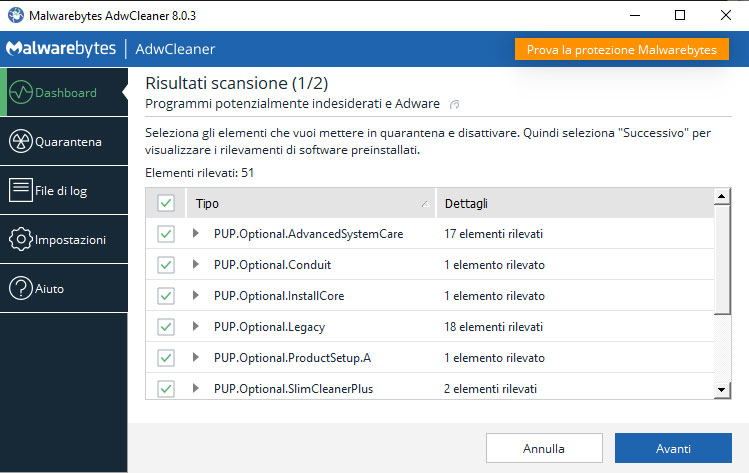
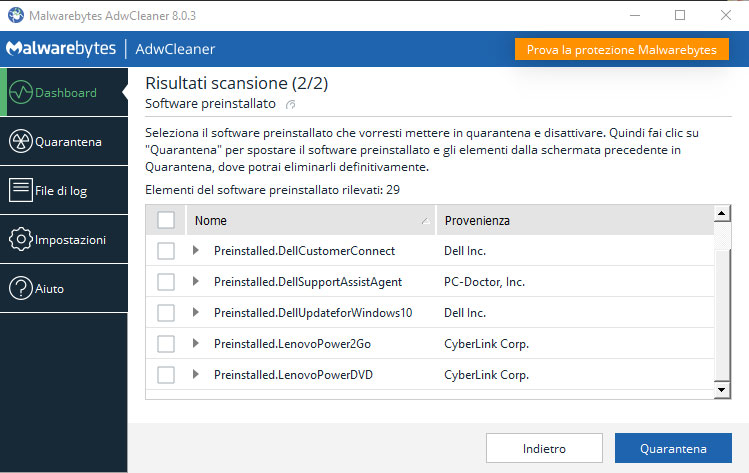
Si può quindi proseguire con il pulsante “Avanti” per spostare in quarantena gli elementi potenzialmente dannosi rilevati durante la fase di scansione stessa. L’utilità è in grado di rilevare anche software preinstallato il quale potrebbe in alcuni casi risultare un cavallo di troia per minacce esterne. È bene verificare con attenzione i componenti preinstallati prima di metterli in quarantena, in quanto potrebbero essere di supporto alla normale attività del computer. La sezione concernente la quarantena consente comunque d ripristinare sia gli elementi che le applicazioni prima di rimuoverli.
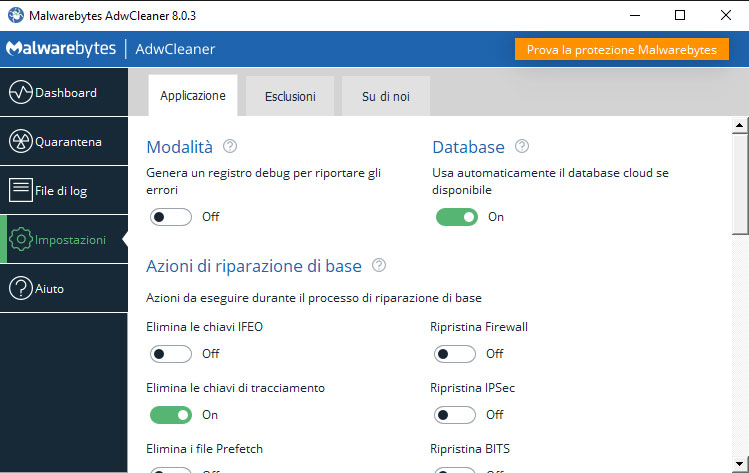
La sezione delle impostazioni permette infine di personalizzare alcuni parametri di utilizzo di AdwCleaner e concernenti in particolare il database cloud, le azioni di riparazione di base, le opzioni di pulizia e le esclusioni.
/https://www.html.it/app/uploads/2020/04/logo.jpg)